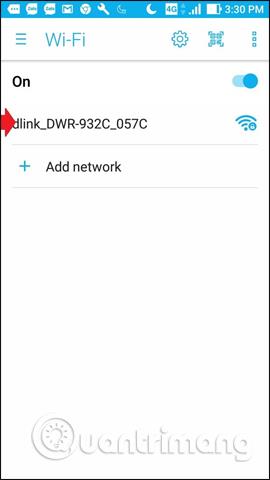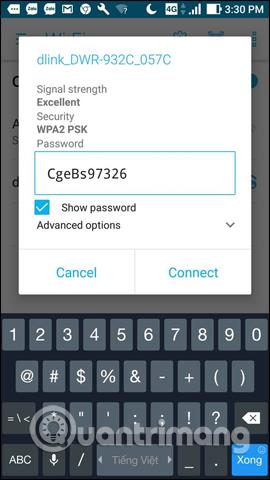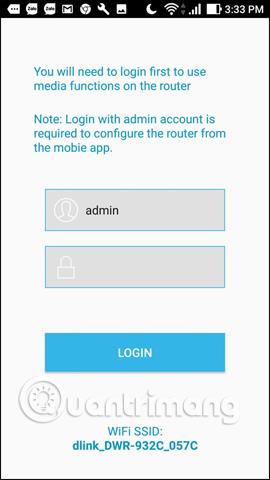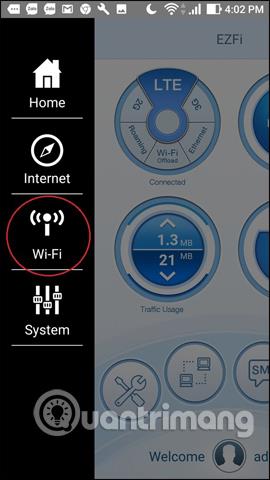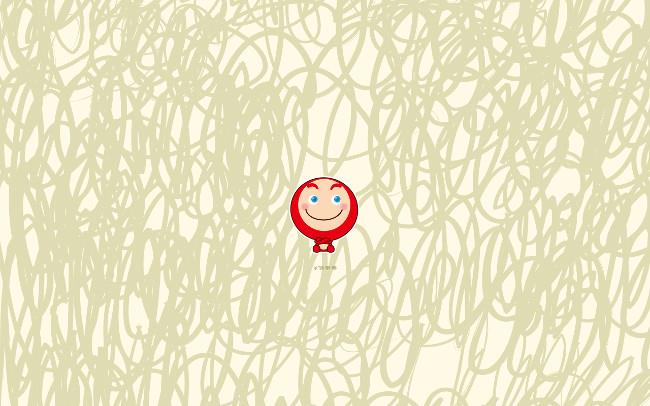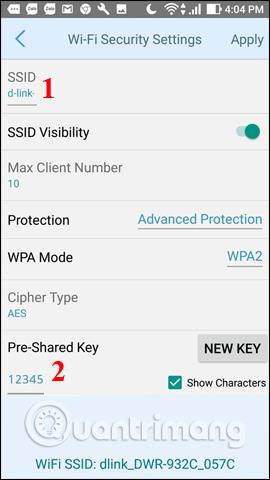Omedelbart efter att 4G-nätverket lanserats och det distribuerats till alla operatörer, introducerades även WiFi-sändare från 4G SIM för användarna. Denna WiFi-sändare konverterar ett trådbundet nätverk till ett trådlöst och kan sedan ansluta till enheter som bärbara datorer, telefoner, surfplattor eller till och med smarta TV-apparater med WiFi-anslutning.
Även om det för närvarande är möjligt att förvandla en iPhone till en WiFi-hotspot eller en Android till en personlig WiFi-hotspot , kommer användningen av denna WiFi-sändare att skapa en mer stabil källa. I grund och botten är WiFi-sändaren från 4G SIM-kortet ganska lik WiFi-sändaren från 3G SIM-kortet, men 4G-hastigheten är 10 gånger högre än 3G, minskar latensen med 2,5 gånger och det finns inget ryck- eller eftersläpningsfenomen.
Hittills har nätverksoperatörer tillhandahållit många typer av WiFi-sändare från 4G SIM, möjligen tillsammans med några andra attraktiva verktyg. Artikeln nedan kommer att guida dig hur du ställer in en 4G WiFi-sändare, med D-Link DWR-932C 4G WiFi-sändaren. Du kan göra samma sak med andra enheter.
Instruktioner för att konfigurera 4G WiFi-sändare
Steg 1:
Först måste du öppna locket till WiFi-sändaren. Varje typ kommer att ha olika öppningsmetod, detaljerade instruktioner i instruktionshäftet som medföljer enheten.

Steg 2:
Sätt sedan in det registrerade 4G SIM-kortet och batteriet i enheten. Kom ihåg att WiFi-ID och lösenord är tryckta på insidan av WiFi-sändarens hölje.

Steg 3:
Ladda sedan sändarens batteri helt och tryck och håll in strömknappen för att starta WiFi-sändaren. Om du ser en grön ljussignal på glödlampan betyder det att sändaren fungerar bra. Du kommer att fortsätta att upprätta en nätverksanslutning och sända WiFi till enheter.

Steg 4:
Använd din telefon eller bärbara dator för att söka efter WiFi-nätverket för 4G SIM WiFi-sändaren enligt ID och lösenord som du kopierade från steg 2.
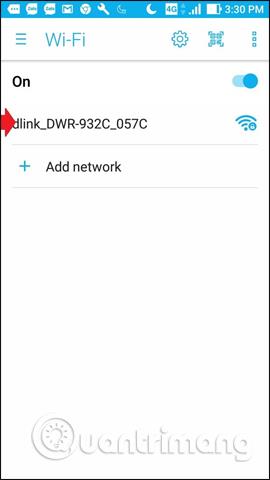
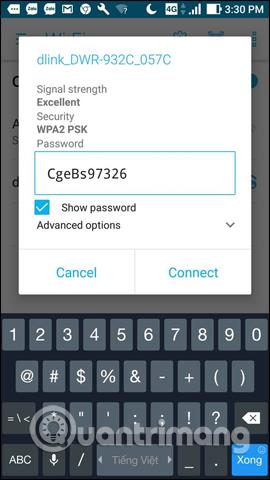
Steg 5:
Fortsätt sedan med nätverkskonfigurationen. Först måste du logga in på ditt Wiki.SpaceDesktop-konto med varje nätverksenhet. Du kan söka efter Wiki.SpaceDesktop-kontot som följer med manualen, eller så kan du hänvisa till artikeln som sammanfattar information på Wiki.SpaceDesktop-sidan för tillverkare av nätverksutrustning nedan.
När det gäller D-Link DWR-932C-enheten i artikeln är Wiki.SpaceDesktop-adressen 192.168.0.1, ID är admin och lösenordet kommer att vara tomt.
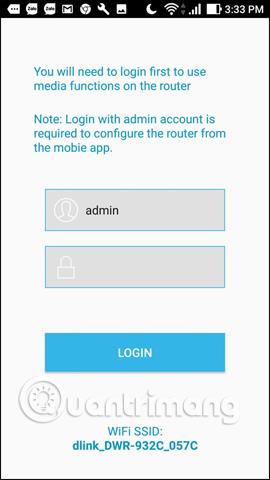
Steg 6:
När du har tillgång till administratörssidan kan du ändra WiFi-nätverks-ID eller lösenord beroende på användarens behov. Klicka på Nätverksinställningar > Fördelad nyckel för att ändra lösenordet.
Förutom att konfigurera nätverket via Wiki.SpaceDesktop-adressen kan användare använda EZFi-applikationen.
Därefter, för att återställa ID och lösenord, klicka på ikonen Inställningar och välj sedan WiFi-objektet .

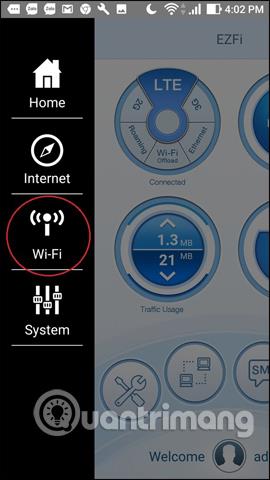
Byt till det nya gränssnittet och klicka på WiFi-klienter för att se all information om ID och lösenord visas. För att ändra ID, klicka på SSID och ange ett nytt namn för WiFi, Pre-Shared Key för att ange ett nytt lösenord för WiFi-sändning från 4G SIM.
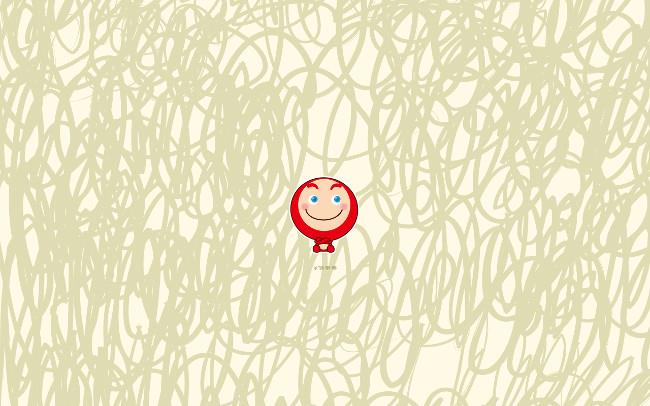
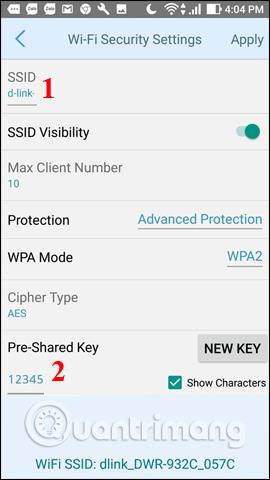
Steg 7:
Slutligen kan du återansluta WiFi med det nyligen ändrade ID:t och ange det nya lösenordet för att ansluta.

I allmänhet är det inte alltför komplicerat att konfigurera en WiFi-sändare från ett 4G SIM-kort. Du behöver bara komma ihåg åtkomstadressen till enhetens Wiki.SpaceDesktop-sida och sedan ändra WiFi-namnet och lösenordet som är lätt att komma ihåg efter dina önskemål. När installationen är klar kan vi använda denna WiFi-sändare var som helst eftersom vi kan bära den med oss med snabb dataåtkomsthastighet.
Se mer:
Önskar dig framgång!